如何在Windows 7中禁用笔记本电脑的无线网络连接 Windows 7下如何关闭笔记本电脑的无线网络连接
更新时间:2023-07-24 12:35:05作者:yang
在现如今高度互联的社会,无线网络的普及让我们能够便捷地与世界各地的信息进行交流和获取,有时候我们也会遇到一些特殊情况,需要禁用笔记本电脑的无线网络连接。尤其在Windows 7操作系统下,关闭无线网络连接可能对于某些特定任务和环境非常重要。了解如何在Windows 7中禁用笔记本电脑的无线网络连接至关重要。接下来我们将介绍一些简单而有效的方法,帮助您在Windows 7中轻松关闭笔记本电脑的无线网络连接。
解决方法:
1、单击网络标识符,打开网络共享中心。
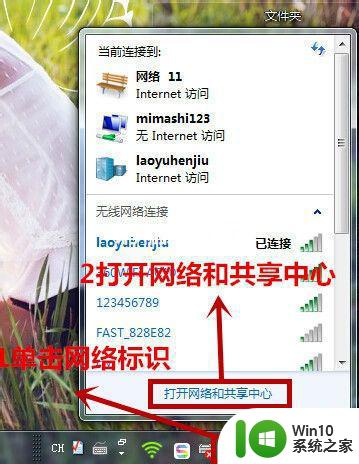
2、无线网络以显示连接,单击“更改适配器设置”。
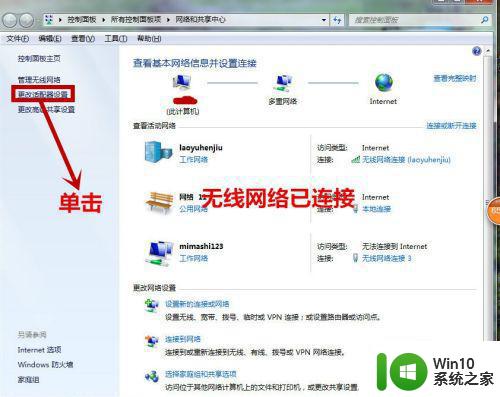
3、选中“无线网络”右击,单击“禁用”即可。
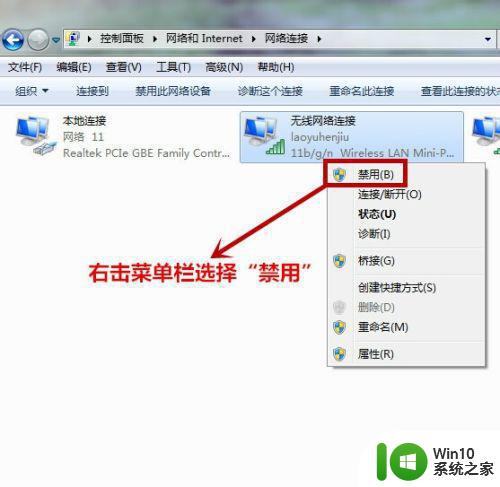
4、如图无线网络已禁用。
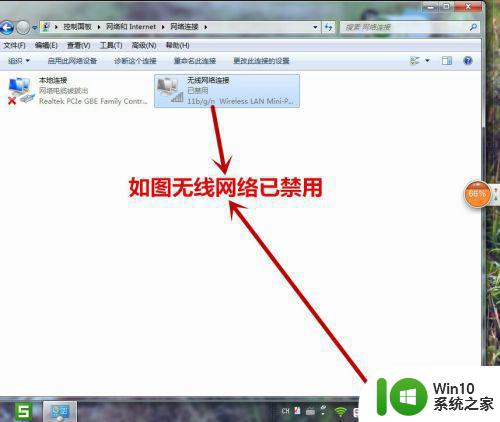
5、单击“启用”即可。
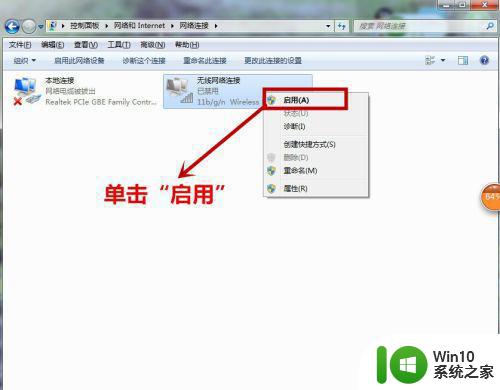
6、如下图,已启用。
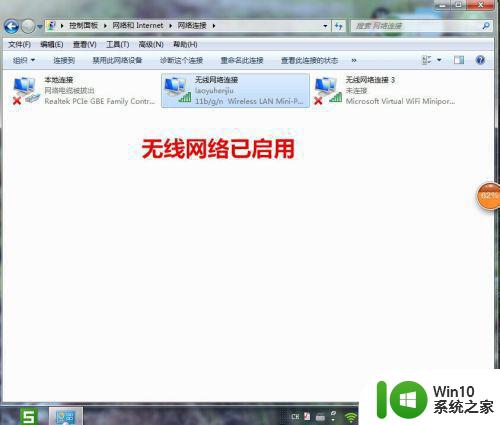
以上内容详细介绍了如何在Windows 7中禁用笔记本电脑的无线网络连接,如果还有不清楚的用户,可以参考以上步骤进行操作,希望这些操作对大家有所帮助,如有疑问,请随时联系我们。
如何在Windows 7中禁用笔记本电脑的无线网络连接 Windows 7下如何关闭笔记本电脑的无线网络连接相关教程
- 如何解决笔记本电脑无线网络连接显示红叉的问题 笔记本电脑无线网络连接显示红叉怎么办
- 笔记本电脑无线连接找不到网络修复方法 笔记本电脑无线连接连接不上网络怎么办
- 电脑笔记本如何连接网络 电脑如何连接到有线网络
- 笔记本电脑咋连无线网 笔记本电脑怎么连接无线网wifi
- 笔记本电脑xp连接wifi的方法 xp如何设置无线网络连接
- 笔记本电脑连接使用无线网卡的图文步骤 笔记本电脑如何连接和使用无线网卡
- 如何设置笔记本电脑连接无线网络 手提电脑无线网络连接步骤
- 笔记本电脑没有网线接口怎么连接网线 笔记本电脑无线网络适配器设置
- 笔记本电脑显示已连接wifi但是上不了网 笔记本电脑连接上无线网络无法上网的解决办法
- 笔记本电脑连接不上WIFI解决方法 笔记本电脑无法连接无线网络怎么办
- 笔记本插网线怎么连接 笔记本如何设置连网线连接
- 笔记本电脑显示网络连接不可用如何解决 笔记本电脑显示网络连接不可用是什么原因
- U盘装机提示Error 15:File Not Found怎么解决 U盘装机Error 15怎么解决
- 无线网络手机能连上电脑连不上怎么办 无线网络手机连接电脑失败怎么解决
- 酷我音乐电脑版怎么取消边听歌变缓存 酷我音乐电脑版取消边听歌功能步骤
- 设置电脑ip提示出现了一个意外怎么解决 电脑IP设置出现意外怎么办
电脑教程推荐
- 1 w8系统运行程序提示msg:xxxx.exe–无法找到入口的解决方法 w8系统无法找到入口程序解决方法
- 2 雷电模拟器游戏中心打不开一直加载中怎么解决 雷电模拟器游戏中心无法打开怎么办
- 3 如何使用disk genius调整分区大小c盘 Disk Genius如何调整C盘分区大小
- 4 清除xp系统操作记录保护隐私安全的方法 如何清除Windows XP系统中的操作记录以保护隐私安全
- 5 u盘需要提供管理员权限才能复制到文件夹怎么办 u盘复制文件夹需要管理员权限
- 6 华硕P8H61-M PLUS主板bios设置u盘启动的步骤图解 华硕P8H61-M PLUS主板bios设置u盘启动方法步骤图解
- 7 无法打开这个应用请与你的系统管理员联系怎么办 应用打不开怎么处理
- 8 华擎主板设置bios的方法 华擎主板bios设置教程
- 9 笔记本无法正常启动您的电脑oxc0000001修复方法 笔记本电脑启动错误oxc0000001解决方法
- 10 U盘盘符不显示时打开U盘的技巧 U盘插入电脑后没反应怎么办
win10系统推荐
- 1 萝卜家园ghost win10 32位安装稳定版下载v2023.12
- 2 电脑公司ghost win10 64位专业免激活版v2023.12
- 3 番茄家园ghost win10 32位旗舰破解版v2023.12
- 4 索尼笔记本ghost win10 64位原版正式版v2023.12
- 5 系统之家ghost win10 64位u盘家庭版v2023.12
- 6 电脑公司ghost win10 64位官方破解版v2023.12
- 7 系统之家windows10 64位原版安装版v2023.12
- 8 深度技术ghost win10 64位极速稳定版v2023.12
- 9 雨林木风ghost win10 64位专业旗舰版v2023.12
- 10 电脑公司ghost win10 32位正式装机版v2023.12